Állítsa vissza a Rendszerleíróadatbázis-szerkesztő ablakának helyzetét és méretét a Windows 10 rendszerben
Így állíthatja vissza a Rendszerleíróadatbázis-szerkesztő ablakának helyzetét és méretét a Windows 10 rendszerben. Amikor bezárja a Rendszerleíróadatbázis-szerkesztő alkalmazást, az ablak pozíciója, mérete, aktuális kulcsútvonala és néhány elrendezési beállítás mentésre kerül. A Rendszerleíróadatbázis-szerkesztő következő megnyitásakor visszaállítja a megjelenését és elérési útját.
Hirdetés
Rendszerleíróadatbázis-szerkesztő nélkülözhetetlen eszköz a rendszergazdák, geekek és rendszeres felhasználók számára, akik szeretnék megváltoztatni a Windows operációs rendszer rejtett beállításait, amelyek nem érhetők el a felhasználói felületen keresztül.
Ennek az eszköznek az a fő célja, hogy megtekintse és módosítsa a beállításokat a rendszerleíró adatbázisban - egy készletben speciális fájlok, amelyek konfigurációs információkat tartalmaznak a Windowsról és szinte az összes szoftverről telepítve. A Windows és sok program (kivéve a "hordozható") ezeket az információkat arra használja, hogy beolvassa és beírja saját beállításait a rendszerleíró adatbázisba.
A Registry Editor fő futtatható fájlja a C:\Windows könyvtárban található. Így navigálhat a mappába, és közvetlenül futtathatja a regedit.exe fájlt.
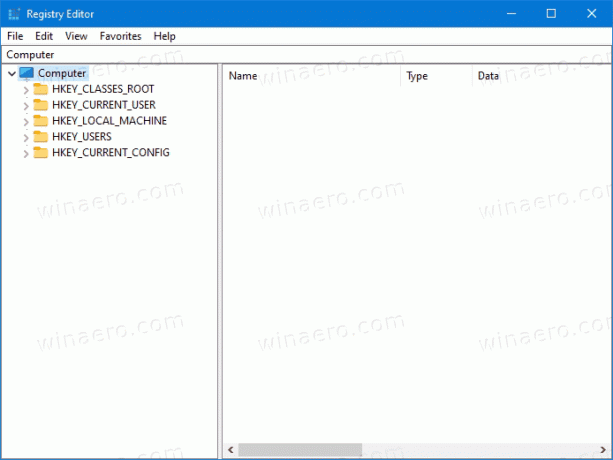
Ez a bejegyzés megmutatja, hogy visszaállíthatja az ablak pozícióját és méretét az alapértelmezett beállításjegyzék-szerkesztőben a Windows 10 rendszerben. Ezzel visszaállítja az alkalmazásablak utolsó kulcsát és elrendezési nézetét is.
A Rendszerleíróadatbázis-szerkesztő ablak helyzetének és méretének visszaállítása a Windows 10 rendszerben
- Zárd be a Rendszerleíróadatbázis-szerkesztő alkalmazás ha fut nálad.
- Töltse le a következő fájlt: Töltse le a ZIP archívumot.
- Oldja fel a letöltött fájl blokkolását.
- Kattintson duplán a ZIP-archívum megnyitásához.
- Most kattintson duplán a fájlra
Reset_Registry_Editor_window_position_size.regés erősítse meg az egyesítési műveletet. - Ha a rendszer kéri, erősítse meg az UAC kérést.
Kész vagy.
A fenti rendszerleíró fájl eltávolítja a LastKey és Kilátás f alatti értékekregisztrációs kulcsot használva: HKEY_CURRENT_USER\Software\Microsoft\Windows\CurrentVersion\Applets\Regedit.
A Regedit.exe alkalmazás automatikusan újra létrehozza őket a Rendszerleíróadatbázis-szerkesztő következő bezárásakor, így elmenti az ablak aktuális pozícióját és méretét, az elrendezési nézetet és az aktuális elérési utat. Az új értékek a Rendszerleíróadatbázis-szerkesztő ablakba kerülnek, így nincs szükség további lépésekre.



